Решавање проблема у оперативном систему Виндовс 8 (8.1) „Нисмо могли да се повежемо на продавницу“
Недавно сам се вратио са тромесечног путовања и укључио своју Виндовс 8.1 машину и открио да ништа не ради. Из неког чудног разлога, неколико апликација се није повезало на Интернет(Internet) и нисам могао да се повежем на Виндовс продавницу(Windows Store) . Дефинитивно сам био повезан на Интернет(Internet) јер сам могао да претражујем користећи ИЕ и Цхроме(Chrome) , тако да је било збуњујуће зашто не могу да се повежем на Продавницу или зашто одређене апликације не раде.
На крају сам налетео на Геррандов пост на његовом блогу(Gerrand on his blog) који говори о томе како све уобичајене методе за решавање овог проблема нису функционисале: провера датума/времена на вашем рачунару, коришћење команди нетсх и всресет, коришћење локалног налога уместо онлајн налог и покушавате да освежите рачунар. Испробао сам већину тих опција јер се то догодило једном раније и написао сам пост о решавању проблема Не могу да се повежем на продавницу на свом другом блогу. Такође помиње покретање всресет-а, што је деловало на минут, али када сам покушао да кликнем на било шта у продавници, вратио ми се да ми даје исту поруку о грешци.

Међутим, чинило се да ниједна од опција на мом старијем посту не ради на овој машини. Геранд(Gerrand) је коначно схватио да то има везе са Виндовс Ливе(Windows Live) налогом. У свом посту пише како је морао да се верификује његов налог и онда је све почело да функционише. У мом случају, налог је верификован, али сам имао омогућену верификацију у два корака и зато сам морао да укуцам свој код аутентификатора.
Почнимо тако што ћемо отићи на Подешавања(Settings) на Виндовс 8(Windows 8) померањем миша на десну страну екрана. Затим кликните на Промени поставке рачунара(Change PC Settings) на самом дну.

Сада кликните на Рачуни(Accounts) у левом менију.
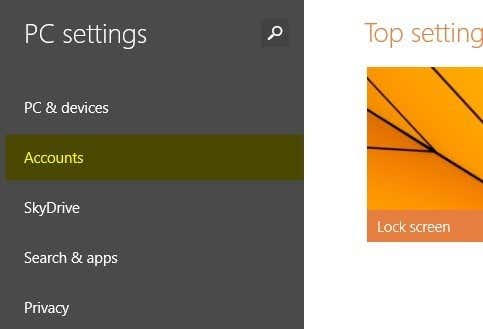
Овде ћете видети основне информације које изазивају проблеме са Виндовс продавницом(Windows Store) . Ако је у питању проблем верификације е-поште, видећете „ Морате да верификујете свој налог. (You need to verify your account.)” испод ваше адресе е-поште. У супротном ће писати Дисцоннецт(Disconnect) . Ако имате укључену верификацију у два корака, видећете да пише „ Морате да ажурирате неке информације за свој Мицрософт налог(You need to update some info for your Microsoft account) “ са везом под називом Информације о ажурирању(Update info) .
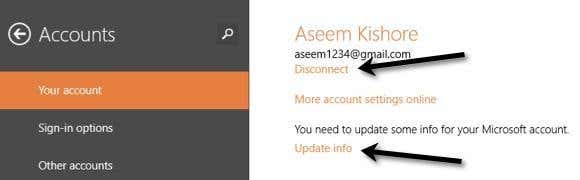
Кликните на ту везу са информацијама о ажурирању(Update info) и она ће вас довести до екрана где морате да унесете код генерисан из ваше апликације за аутентификацију.
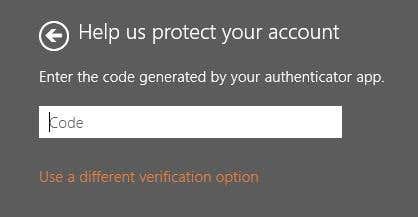
Након што ово завршите, поново отворите Виндовс продавницу(Windows Store) и требало би да се учита сасвим добро. Опет(Again) , Мицрософт(Microsoft) је одличан у враћању порука о грешци које немају никакве везе са стварном грешком, због чега морате губити време тражећи решење на мрежи! Ако и даље имате проблема након што сте испробали све методе из овог и мог претходног поста, оставите коментар са свим детаљима и покушаћу да вам помогнем. Уживати!
Related posts
Како променити регион за Виндовс 8 продавницу и Виндовс 8 апликације
Како да надоградите Виндовс 8 на Виндовс 8.1 преко Виндовс продавнице
Поправите грешку „Нисмо могли да се повежемо са продавницом“ у оперативном систему Виндовс 8/10
Исправите грешку „Виндовс не може да се повеже на ову мрежу“.
Како да поправите грешку „Нисмо могли да довршимо ажурирање“ у оперативном систему Виндовс
Како избрисати ВПН или ПППОЕ везе у Виндовс 8 и Виндовс 8.1
Како натерати Виндовс 8 да привремено открије лозинку коју сте управо унели
Како да решите проблеме у оперативном систему Виндовс 8.1
Где се чувају позадине радне површине и закључаног екрана у оперативном систему Виндовс 8
Како да користите Акциони центар у Виндовс 8 и 8.1 да бисте заштитили свој рачунар
Како извршити надоградњу на Виндовс 8 са Виндовс 7, Виндовс Виста или раније
Како сортирати и управљати контактима у Виндовс 8 апликацији Пеопле
Како инсталирати и омогућити нови језик приказа у оперативном систему Виндовс 8
12 разлога зашто је Виндовс Екплорер у оперативном систему Виндовс 8 покварен
Представљамо Виндовс 8 и 8.1: Како се пребацивати између опција пријављивања
Шта се догодило са Аеро Флип 3Д у Виндовс 8 и 10?
Шта учинити када Виндовс 8 каже да ваш оригинални кључ производа није важећи?
Рецензија књиге - Водич за штреберке за Виндовс 8
Како да повежете свој Виндовс 8 рачунар са Ксбок 360 конзолом
Како да штампате на дељеном Мац ОС Кс штампачу са Виндовс 7 и Виндовс 8
